首页 / 教程
win10桌面黑屏只有鼠标图文详解win10开机黑屏的解决办法
2022-10-22 19:45:00
在对电脑和win10系统的不断使用中越来越多的小问题全部都一一浮现了出来,近来有很多的玩家们反应系统在使用的过程中会经常性的出现黑屏只剩下鼠标,这是一个如果放任不管就经常会出现的问题,小编就为大家带来了图文详解win10开机黑屏的解决办法有需要的玩家们快来试试吧。

win10桌面黑屏只有鼠标的解决办法:
解决方法一:
1、重启电脑,显示windows 图标的时候长按电源键关机,然后又开机,重复3次左右;依次点击“疑难解答” — “高级选项” — “启动设置” — “重启”;重启后选择【安全模式】,进入安全模式在开始菜单上单击右键,选择【设备管理器】;

4、展开【显示适配器】,在下面的显卡上单击右键,选择【卸载】;等待卸载完成后重启电脑,然后去显卡官方下载对应的显卡驱动进行安装即可。

解决方法二:
1、按下【Ctrl+Alt+Delete】呼出任务管理器;点击【任务管理器】;点击【详细信息】,在下面查看是否有【explorer.exe】,有的话单击右键,选择【结束任务】;

4、点击【文件】-【运行新任务】,输入:explorer.exe 点击确定即可显示桌面。

win10桌面黑屏只有鼠标相关信息:
win10开机只有鼠标箭头
win10开机黑屏
win10桌面黑屏只剩鼠标
win10突然黑屏只有鼠标
win10开机logo后黑屏
最新内容
| 手机 |
相关内容

wps修改自定义状态栏 | wps表格状
wps修改自定义状态栏 【wps表格状态栏设置隐藏图文教程】,状态栏,表格,隐藏,图文教程,教程,修改,1.wps表格状态栏怎么设置隐藏图文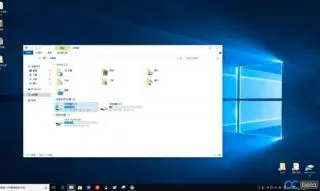
把桌面的wps云文档去掉 | 把桌面的
把桌面的wps云文档去掉 【把桌面的wps云文档删除】,云文档,删除,桌面,怎么把,图标,教程,1.怎么把桌面的wps云文档删除以WPS 2019版
wps文档占电脑桌面半屏 | 打开wps
wps文档占电脑桌面半屏 【打开wps以后,电脑桌面最下面一栏的显示程序图标的那里,被遮】,电脑桌面,全屏显示,打开,屏幕,显示,程序,1.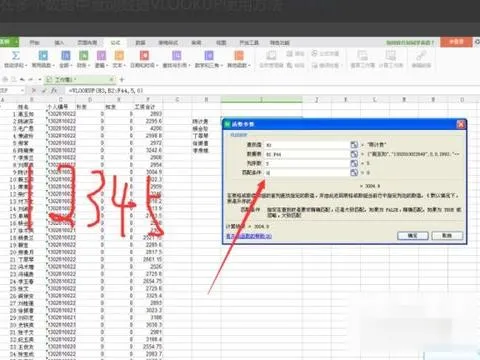
在wps表1数据提取数据库 | wps表格
在wps表1数据提取数据库 【wps表格提取数据图文教程】,数据,表格,图文教程,函数,数据库,导入,1.wps表格怎么提取数据图文教程1、Exc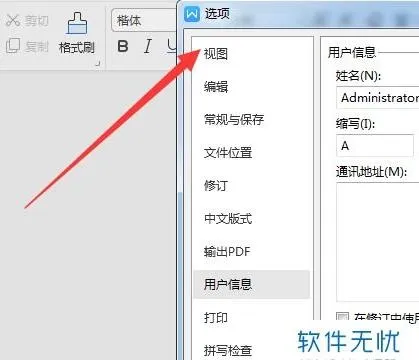
wps设置状态栏显示不出来 | wps表
wps设置状态栏显示不出来 【wps表格状态栏设置隐藏图文教程】,显示,状态栏,表格,编辑,设置,图文教程,1.wps表格状态栏怎么设置隐藏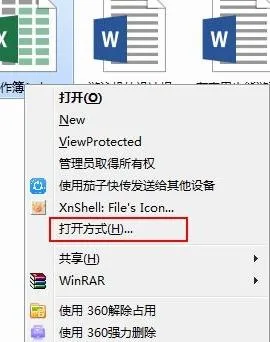
wps覆盖下一栏 | 打开wps以后,电脑
wps覆盖下一栏 【打开wps以后,电脑桌面最下面一栏的显示程序图标的那里,被遮】,电脑桌面,显示,程序,图标,打开,覆盖,1.打开wps以后,
wps表格设置二维码图文 | WPS表格
wps表格设置二维码图文 【WPS表格生成二维码】,二维码,生成二维码,表格,文档,链接,生成,1.WPS表格生成二维码WPS个人免费版并不支持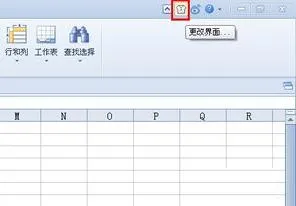
修改wps图文框的厚度 | wps设置边
修改wps图文框的厚度 【wps设置边框大小】,边框,设置,文本框,结构图,表格,演示,1.wps怎样设置边框大小1.插入一个文本框。点击顶部












